
Blenderで作成したキャラクターに,ポーズをとらせてみよう!
メタバース時代が本格的に到来した時には,アバター(ディジタル仮想空間における自分の分身)が大活躍するはず!?今はまだ,アバターと言われてもあまりピンとこないかもしれません.いや,すでにみんな自分のアバターを作り始めている.
前の記事で,3頭身の宇宙飛行士キャラクターモデルの作成を紹介しました.Blenderモデルも置いてありますので,良かったらダウンロード下さい.
現時点では,3Dキャラクターモデルの利用方法は,限定的(ゲーム内のキャラクターやSNSのアイコンなどに用いる)限定的かもしれません.
しかしですよ,人の欲望というのは,どんどん増幅します.キャラクターモデルがじっとしていて良い訳がない.当然,動かしたくなりますよねっ!?
リギング
作成した3Dキャラクターを動かすためには,リグを作成(リギング)する必要があります.リギングとは,モデリングしたオブジェクト(物体)を動かす仕組みのことを言います.
Blenderでは骨(ボーン)の集合体をアーマチュアと呼び,モデリングした各オブジェクトをボーンで駆動するように親子関係をつけることを『アーマチュア作成』と言います.
Blenderアーマチュア作成
キャラクターモデルにアーマチュアを設定し,骨を動かすことで,各部位のオブジェクトを動かす,つまりポーズをとらせることができる.
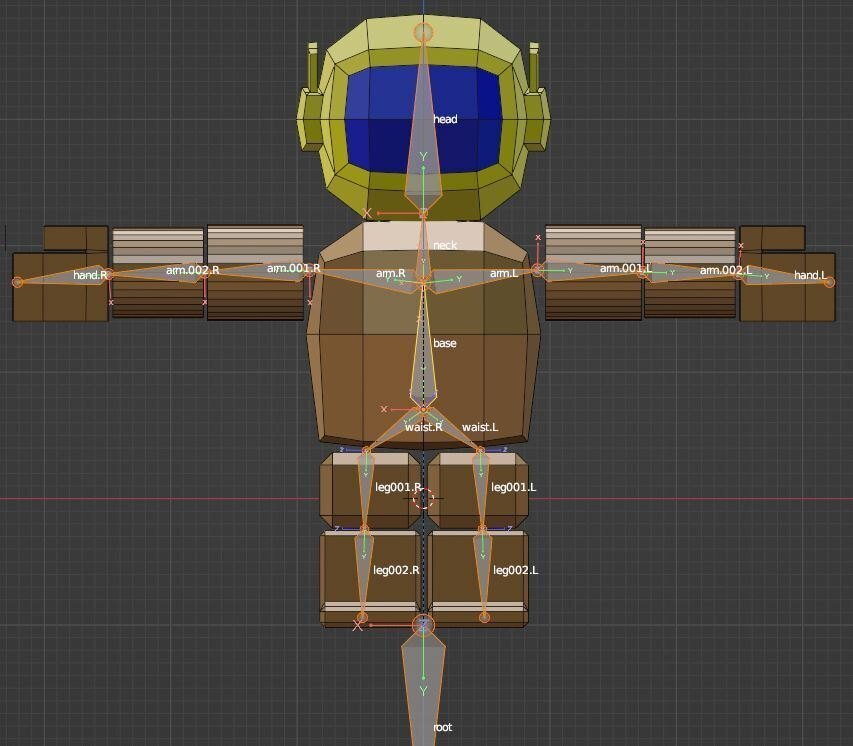
<手順>
1.アーマチュア/1つのボーン 追加(Shift+A)
この場合,背骨(base)あるいは腰骨から作り始めるのがよい.
ボーンが見にくい場合には,表示設定を変更する.

2.編集モードで押し出し(E)にてボーンを追加
3.首や頭のボーンを作成したら,片側(左側)の手足ボーンを作成
4.左側の手足ボーンに名前をつける.◯◯_L

5.反対側の手足をコピー/反転にて作成
6.コピーした右側の手足ボーンの名前を変更.◯◯_R
7.ルートボーンの設定
8.アーマチュアとキャラクター(オブジェクト)のペアレント:自動のウェイト
9.ボーンロール▶︎ロールを再計算
ポージング
アーマチュアを選択して,ポーズモードに変更.
動かしたい部位のボーンを選択して,任意の角度に回転させてみることができる.

これだけでも楽しくなりません?
今回は,アーマチュアを作成し,ポーズを変えられるモデルを置いておきます.ダウンロードして遊んでみて下さい!
この記事が気に入ったらサポートをしてみませんか?
